
2019-10-12 10:03

在订单屏幕上,您可以向客户发放另一收据或查看订单的备注。仅适用于 iPad 和 Android 的 Shopify POS 中提供订单屏幕。适用于 iPhone 的 Shopify POS 不提供该屏幕。
重新发放收据
若要重新开具收据,请执行以下操作:
在订单屏幕上,点击一个订单以查看其详细信息屏幕。
点击收据。
点击以下收据选项之一:
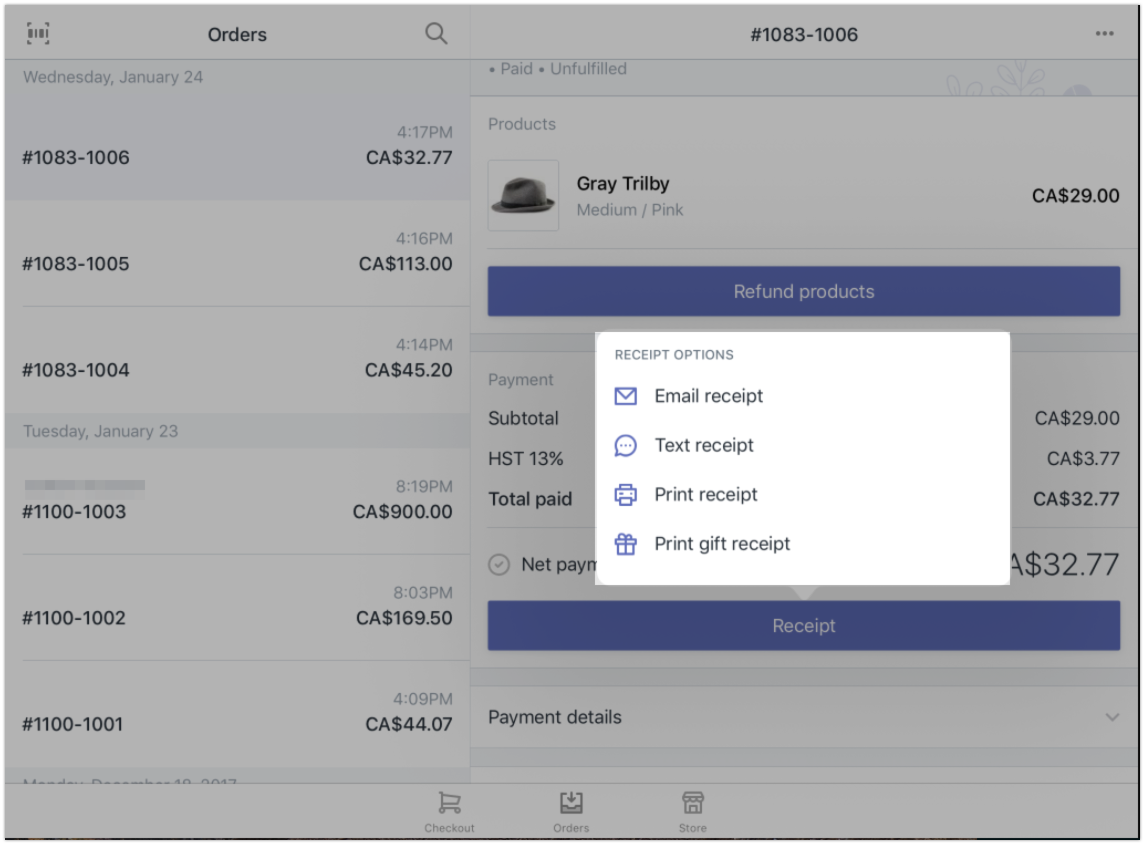
电子邮件收据:通过电子邮件发送收据副本(如果客户在结账时未提供电子邮件地址,您可以输入电子邮件地址)
文字收据:通过文本发送收据副本(如果客户在结账时没有提供电话号码,您则可以输入一个号码)
打印收据:打印收据的纸质副本
打印礼品收据:打印不显示价格的收据的纸质副本
提示: 如果您没有安装收据打印机,则不会看到打印纸质收据的选项。
为订单添加备注
订单备注显示在订单的详细信息屏幕中,有助于附加有关订单的其他信息。出于以下原因,您可能需要向订单附加备注:
您已对订单进行了退款或取消了订单。
您已对全部订单或部分订单换货。
您的客户还有一些其他要求需要您记录。
提示: 使用适用于 iPad 的 Shopify POS,您可以在订单仍在购物车中时为其添加备注。
向已完成的订单添加备注:
在订单屏幕上,点击一个订单以查看其详细信息屏幕。
点击添加备注:
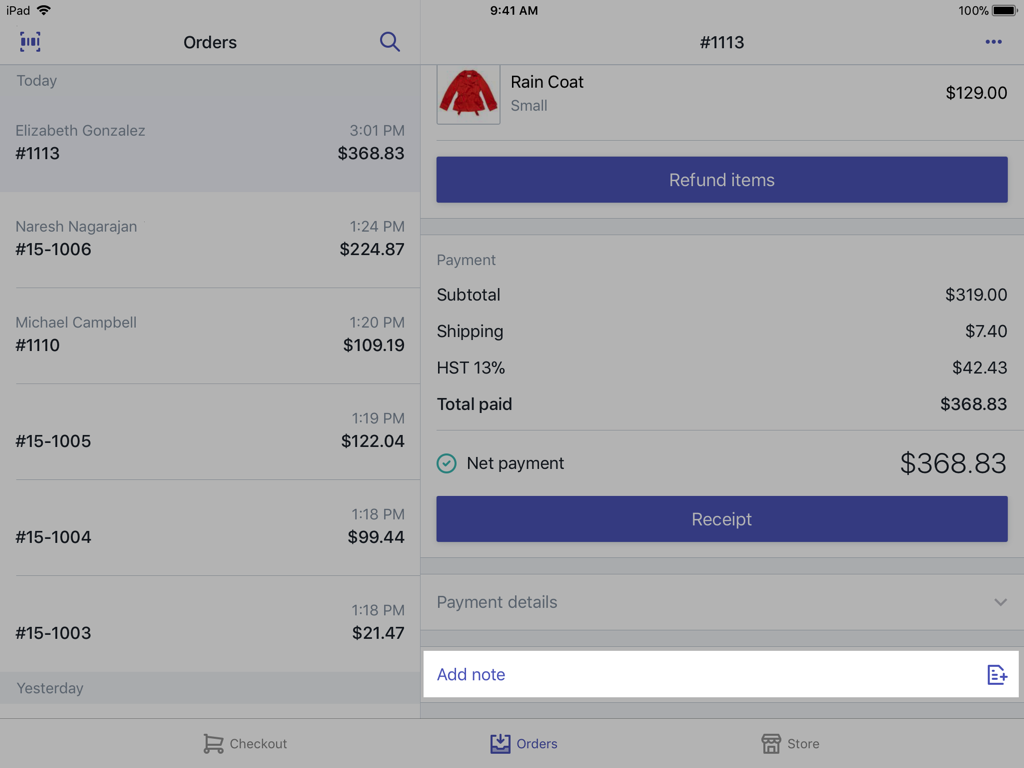
在备注模态中,输入您的备注,然后点击完成。
此备注会显示在订单详细信息屏幕上。您可以通过点击此备注以再次显示备注模态来编辑备注。(来源:Shopify)
以上内容属作者个人观点,不代表雨果网立场!如有侵权,请联系我们。
相关推荐:Shopify订单退款及部分付款操作指南




